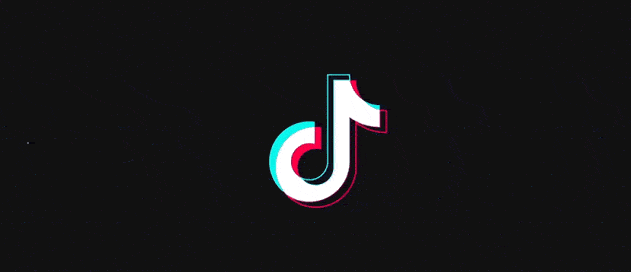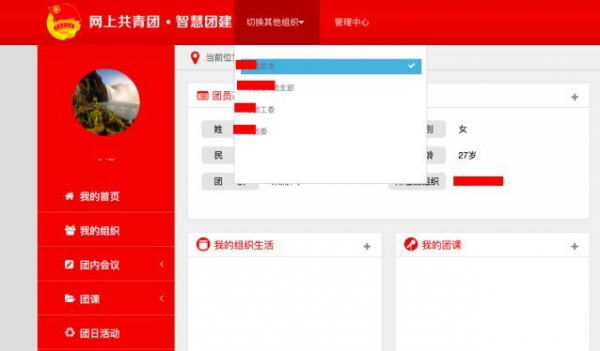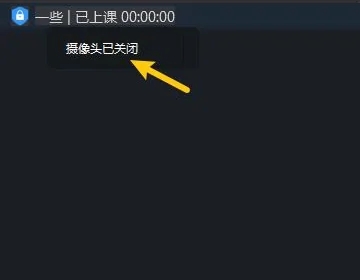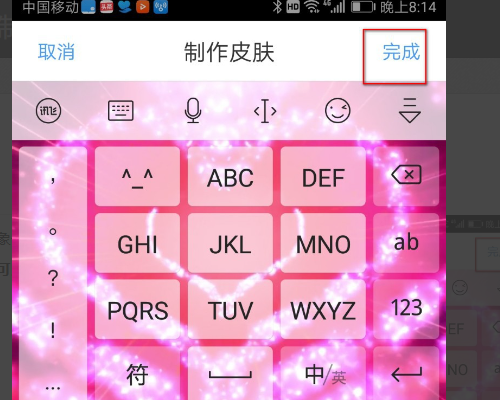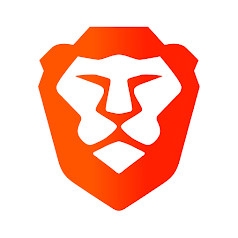在日常办公中,Excel作为一款强大的电子表格工具,广泛应用于数据处理、统计和分析。许多用户常遇到需要将图片中的表格数据快速导入Excel的场景,例如从扫描文档、截图或照片中提取信息。这不仅能节省手动输入的时间,还能提高工作效率。通过微信小程序"表格识别",我们可以轻松实现这一转换过程。本文将详细介绍如何一步步操作,确保您掌握核心方法。
图片转换为Excel表格的详细步骤:
1、首先,打开手机上的微信应用。进入微信后,在通讯录顶部的搜索栏中键入"表格识别"关键词。系统会展示相关结果,从中选择并点击"表格识别"小程序入口。这一步确保您访问到正确的工具,避免误操作其他功能。小程序加载后,界面简洁直观,便于用户快速上手。

2、成功进入表格识别小程序后,您会看到主页面上的核心功能选项。点击"开始识别"或类似按钮以激活转换流程。小程序设计人性化,引导用户逐步完成操作,无需额外下载软件或注册账号。初次使用时,系统可能提示授权相机或相册权限,请允许以保障后续步骤顺畅进行。

3、此时,小程序提供两种识别方式:拍照识别或从相册选择。拍照识别适用于现场拍摄纸质表格,确保光线充足且表格清晰;相册选择则适合处理已保存的图片文件。根据实际情况选择合适模式,例如面对一张电子表格截图时,优先选用相册导入。这一步是转换的关键,图片质量直接影响识别精度,建议使用高分辨率图像避免模糊。

4、以一张包含数据的电子表格图片为例,通过拍照功能对准目标。保持手机稳定,将表格完整框入取景框内,点击拍摄按钮。小程序会自动捕捉图像,并启动预处理机制,如矫正倾斜角度或增强对比度。此过程模拟了专业OCR技术,能高效识别文字和数字,确保数据完整性。

5、拍摄完成后,系统进入自动识别阶段。用户需耐心等待几秒至几十秒,时间长短取决于图片大小和网络状况。小程序后台利用AI算法解析表格结构,包括行列划分和单元格内容。期间避免退出界面,以防中断处理。识别进度通常以进度条显示,让用户实时了解状态。

6、识别成功时,界面会弹出提示并展示预览结果。仔细核对识别内容是否准确,如有误差可手动微调。确认无误后,点击"复制表格链接"按钮。这一步将转换后的数据暂存到剪贴板,便于后续粘贴。小程序支持批量处理,但建议单次操作以确保质量。

7、最后,打开电脑或手机上的Excel应用,新建一个工作簿。在目标单元格处右键粘贴或使用快捷键Ctrl+V,将复制的数据导入。导入后,Excel会自动格式化表格,您可进一步编辑、保存或分享。至此,图片中的电子表格数据已完整转换到Excel中,整个过程高效便捷。

通过以上步骤,您可以轻松将图片转换为Excel表格,大幅提升办公效率。该方法适用于各类场景,如财务报表、课程表或数据报告的处理。注意保持图片清晰并选择稳定网络环境,以优化识别效果。小程序免费使用,无需高级技能,是日常办公的理想助手。如需更多实用技巧,请持续关注相关资源更新。